친구들과 디스코드를 활용해 게임을 하거나 스트리밍 중 익명성을 유지하고 싶을 때 꼭 활용해봐야 될 프로그램이 있다면 바로 보이스 모드인데요. 이 글에서는 보이스 모드 사용법부터 디스 코드 보이스 모드 연동, 보이스 모드 가격 정보까지 알아보고 누구나 쉽게 따라할 수 있는 방법을 소개해드리니 처음 사용하시는 분들이라면 하나씩 따라해보세요.
파트 1. 보이스 모드(Voicemod)란 무엇인가요?
-
1. 보이스 모드란?

보이스 모드는 실시간으로 목소리를 다양하게 변조할 수 있는 음성 변환 프로그램으로 한국어 유저들을 위해 한국어가 지원되고 직관적인 편이라 초보자도 활용하기 쉬운 편입니다. 특히 게임이나 스트리밍을 즐기시는 분들에게 인기가 높은 프로그램으로 아래에서 주요 기능부터 가격까지 보이스 모드에 대한 모든 것에 대해서 알아보도록 하겠습니다.
-
2. 보이스 모드 주요 기능
-
로봇, 외계인, 헬륨 가스 같은80여 가지의 실시간 음성 변조
-
커스텀 음성 효과 제작 및 저장 기능 제공
-
배경음 및 효과음 추가 가능
-
게임, 스트리밍, 채팅 프로그램과 호환 가능
-
-
3. 추천 용도
-
게임 스트리밍이나 익명을 유지한 방송에서 활용 가능
-
디스 코드 보이스 모드로 친구들과 재미있는 채팅 가능
-
온라인 회의 및 화상통화 할 때 분위기 전환용도
-
팟캐스트 및 콘텐츠 제작에 활용 가능
-
-
4. 보이스 모드 가격
-
무료 버전: 기본 음성 효과 7가지 제공
-
보이스 모드 프로 무료 체험: 7일간 모든 기능 이용 가능
-
프로 버전: 월 $3.33 (연간 결제 시)
-
-
5. 지원 운영체제
-
Windows 7, 8, 8.1, 10, 11 지원
-
macOS 10.13 이상 지원
-
모바일에서는 사용 불가
최근 보이스모드 쓰는법에 대한 관심이 많은 이유는 스트리밍 문화가 점점 확산하고 있기도 하고 다른 프로그램 대비 사용하기 편리하기 때문인데요. 실제 사용자들의 후기를 살펴보면 "목소리 변조 품질이 자연스럽다", "디스 코드 보이스 모드 연동이 쉽다", "무료 버전만으로도 충분히 재미있다"는 평가가 많으니 참고하시기 바랍니다. 특히 스트리머들 사이에서는 필수 프로그램으로 자리잡고 있어 콘텐츠 제작자 분들이라면 적극 추천 드리니 다음 파트를 참고 하셔서 프로그램 설치 및 연동까지 한번에 끝내 보시기 바랍니다.
-
파트 2. 보이스 모드 설치 및 기본 사용법 가이드
그럼 이번 파트에서는 기본적인 보이스 모드 사용법부터 세부 설정까지 차근차근 알아보겠습니다. 보이스모드 쓰는법을 익힌 후 아래 단계를 따라하시면 누구나 전문가처럼 음성 변조를 할 수 있다는 점 기억해주세요.
-
공식 웹사이트에서 보이스 모드를 검색하고, 다운로드 가능한 최신 버전을 찾아주세요. 보이스 모드 프로 무료 체험판을 다운로드하시면 동일한 음성 필터를 7일간 무료로 사용 가능합니다.

-
다운로드 된 설치 파일을 찾아 더블 클릭하여 실행시켜주세요. 프로그램이 나타나면 '다음'을 클릭하여 진행하고, 설치가 완료되면 '완료' 버튼을 클릭하여 종료합니다.

-
프로그램을 실행한 후 톱니바퀴 모양의 '설정' 아이콘을 클릭합니다. 마이크 장치와 음질 설정을 선택해주세요. 보이스 모드 사용법에서 가장 중요한 부분이니 꼼꼼히 확인해주시기 바랍니다.

-
메인 화면에서 원하는 음성 효과를 클릭하면 즉시 적용되니 다양한 효과를 실험해 보고 나만의 스타일을 찾아보시기 바랍니다.

파트 3. 디스코드에서 보이스 모드 연동하는 법
디스 코드 보이스 모드 연동은 생각보다 훨씬 간단한데요. 설치를 완료 했다면 디스 코드 보이스 모드 설정 방법도 필요하니 이번 파트에서 상세히 알려드리겠습니다. 아래 단계를 차근차근 따라하시면 누구나 쉽게 연동 가능하니 단계별로 하나씩 적용시켜보세요.
-
디스 코드 보이스 모드를 사용하려면 반드시 보이스 모드를 먼저 실행해야 되는데요. 보이스 모드 사용법의 기본 원칙으로, 프로그램이 완전히 로딩될 때까지 기다려주세요.

-
디스코드를 실행한 후 화면 하단의 설정을 클릭합니다. 좌측 메뉴에서 '음성 및 비디오'를 선택하여 마이크 설정 화면으로 이동해주세요.

-
입력 장치 드롭다운 메뉴에서 'Voicemod Virtual Audio Device (WDM)'를 선택합니다. 이 단계가 디스 코드 보이스 모드 연동의 핵심 단계이니 정확히 설정해주시기 바랍니다.

-
디스코드의 마이크 테스트 기능을 사용해 보이스모드 쓰는법이 제대로 적용되는지 확인합니다. 음성이 변조되어 들린다면 디스 코드 보이스 모드 설정이 마무리 되었으니 이제부터 활용해보세요.

파트 4. 보이스모드 대안으로 인기인 음성 변조 프로그램-HitPaw Edimakor
이번 파트에서는 보이스 모드 가격이 부담스럽거나 보이스 모드 프로 무료 체험 기간이 끝나신 분들께 추천 드리고 싶은 또 다른 대안, HitPaw Edimakor를 소개해드립니다.
Edimakor 는 AI기반의 전문 동영상 편집기이자 음성 변조 및 비디오 편집 툴로, 보이스 모드 사용법보다 더욱 직관적이며 한글이 지원되며 보이스모드 쓰는법보다 다양한 기능을 한 번에 처리할 수 있다는 장점이 있습니다. 실시간으로 음성 변조 가 되는 프로그램은 아니지만 오디오 파일만 있다면 더 정교한 음성 변조가 가능하다는 점 참고 하세요.
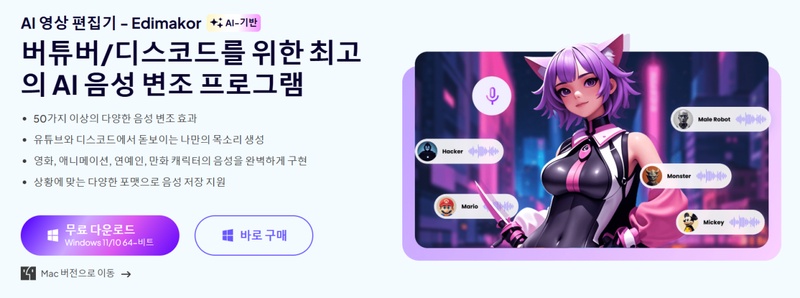
주요 특징
- AI 기반 실시간 음성 변조 기능 제공
- 20가지 이상의 다양한 음성 효과 지원
- 동영상 편집 및 특수효과 추가 가능
- 배경 소음 제거 및 음질 개선 기능 제공
- 한국어 완벽 지원으로 쉬운 사용법
-
공식 웹사이트에서 프로그램을 다운로드하고 설치해주세요. 보이스 모드와 달리 복잡한 오디오 드라이버 설정이 필요 없어 더욱 간편합니다.
-
프로그램을 실행한 후 메인 메뉴에서 '새 프로젝트' 기능을 선택합니다. 보이스모드 쓰는법보다 더 직관적인 인터페이스라 편리합니다.

-
Edimakor의 메인 인터페이스로 이동 되었다면 상단의 ‘오디오’ > ‘음성 변조’를 클릭해주세요. 앞서 설명 드렸듯 실시간 음성 변조가 아닌 오디오 파일을 업로드 해서 변조하는 방식이기 때문에, 업로드할 파일이 있거나 팟캐스트 녹음 같은 파일을 업로드 시켜주세요.

-
음성 변조가 필요한 파일을 업로드 했다면, 음성 선택하기에서 음성 효과를 직접 하나씩 들어보고 원하는 것을 선택해주세요. 보이스 모드 사용법보다 더 세밀한 조정이 가능하니 다양하게 실험해 보시기 바랍니다. 음성을 선택했다면 하단의 ‘음성 변조’를 클릭해주세요.

-
변조된 음성이 타임 라인에 추가 되니, 음성의 퀄리티를 더 높이고 싶다면 우측의 오디오 편집 패널에서 볼륨, 페이드인, 페이드아웃, 변성 등 다양한 기능을 활용해보세요.

-
음성 변조가 모두 완료 되었다면 우측 상단의 ‘내보내기’를 클릭해서 변환된 오디오 파일을 저장시켜주세요. 오디오 파일 형식은 시중에 지원되는 다양한 파일 형식을 지원하니 필요한 형식으로 선택하고 ‘내보내기’를 클릭하면 최종 저장 됩니다.

결론
보이스 모드 는 음성 변조 분야의 대표적인 프로그램으로, 보이스 모드 사용법만 익히면 디스코드를 비롯해 다양한 음성 채팅에서 쉽게 활용할 수 있습니다. 특히 디스 코드 보이스 모드 기능은 온라인 소통에 재미를 더해주는 훌륭한 기능을 제공하는 만큼 보이스 모드 프로 무료 체험을 통해 먼저 기능을 확인해보세요.
그리고 더 디테일한 변조 기능이 필요하다면 HitPaw Edimakor 를 활용해보세요. Edimakor는 보이스모드 쓰는법처럼 간단하면서도 더 다양한 기능을 제공하여 음성 변조부터 영상 편집까지 올인원으로 처리할 수 있기에 단순 음성 변조가 아닌 멀티로 활용하고 싶다면 Edimakor도 추천 드립니다.
홈페이지 > AI 오디오 도구 > [2025년 리뷰]보이스 모드 사용법과 디스코드 연동 가이드 총정리
댓글 남기기
HitPaw 기사 리뷰 만들기

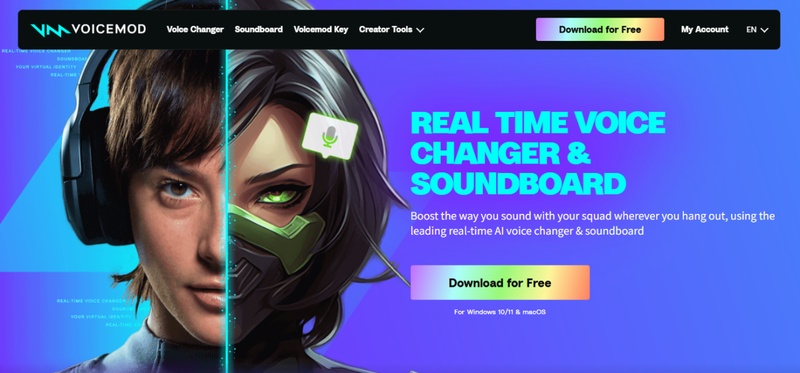
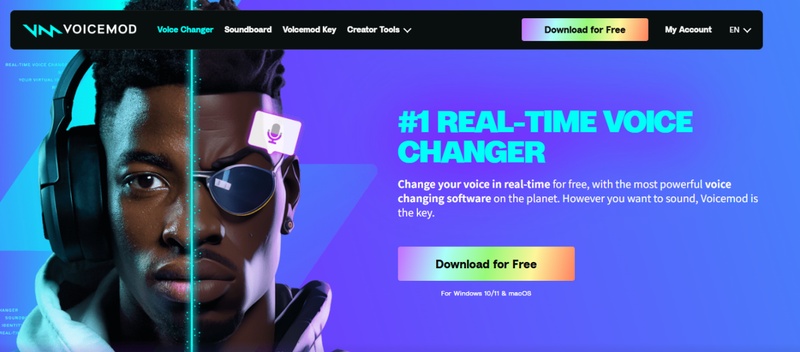
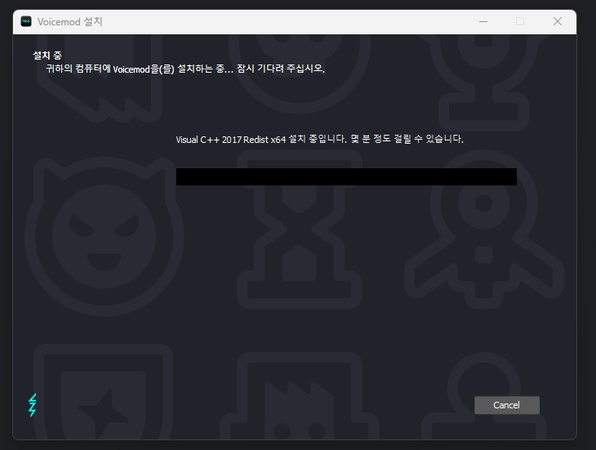
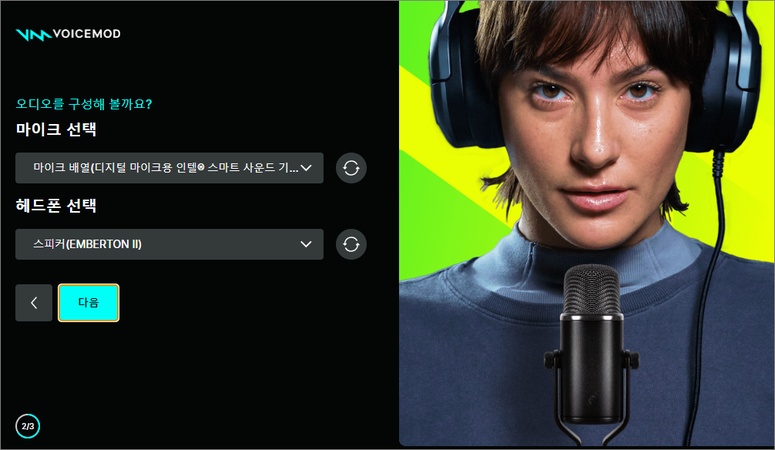
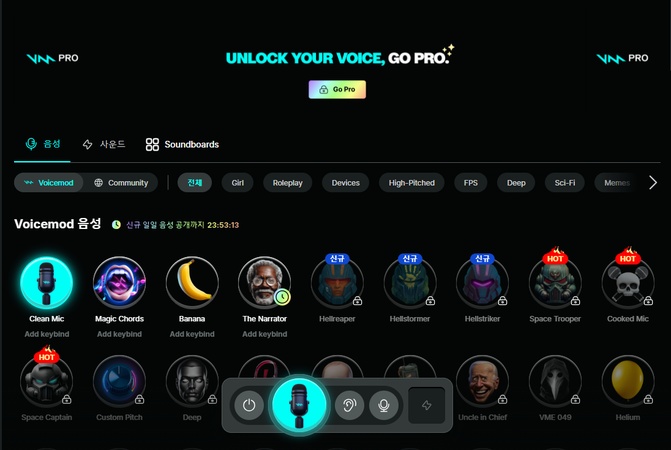
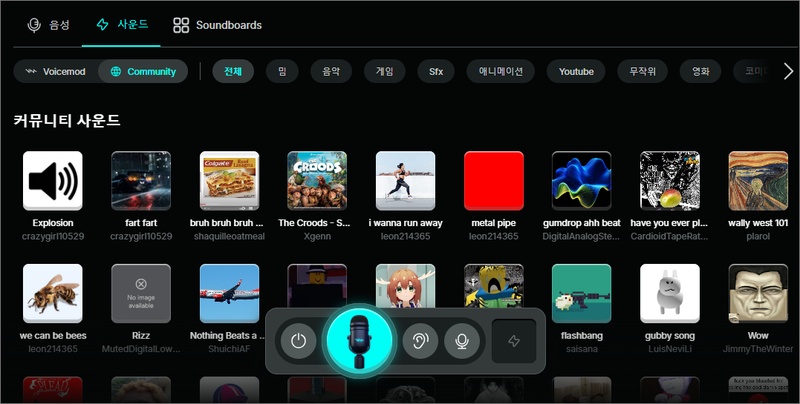
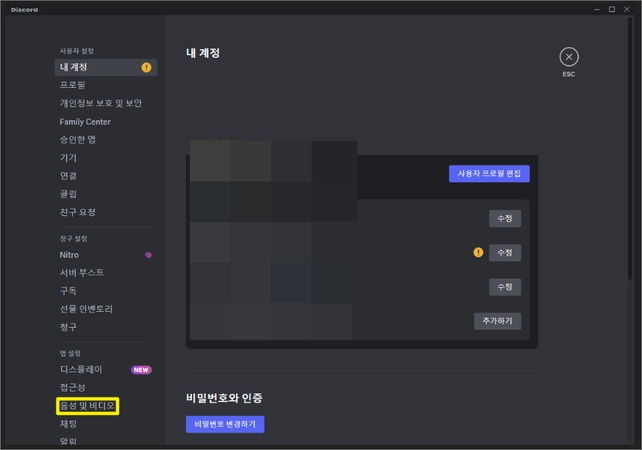
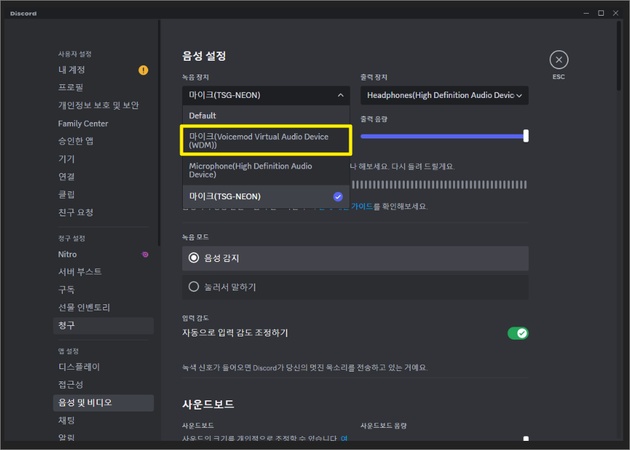
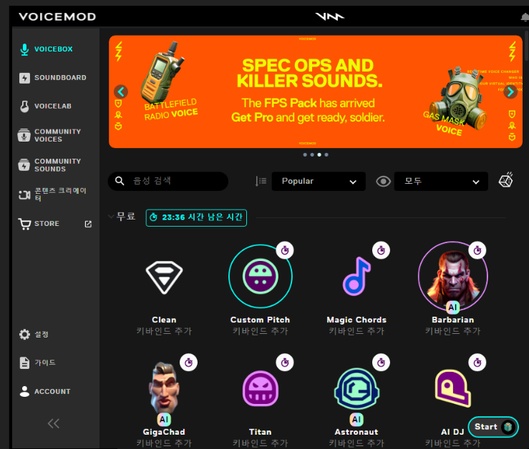




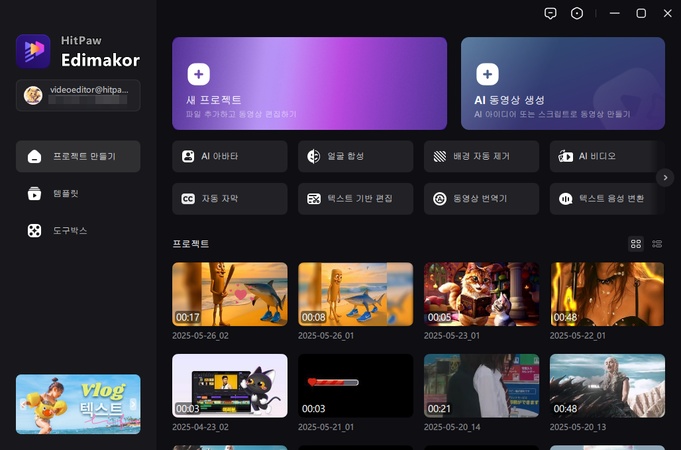
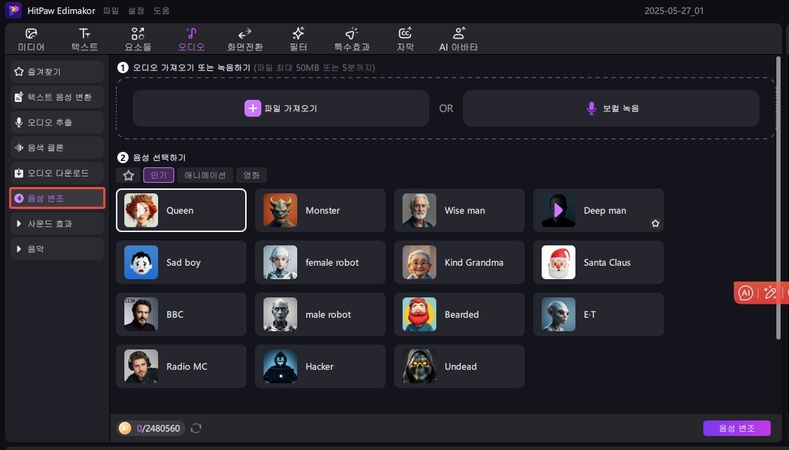
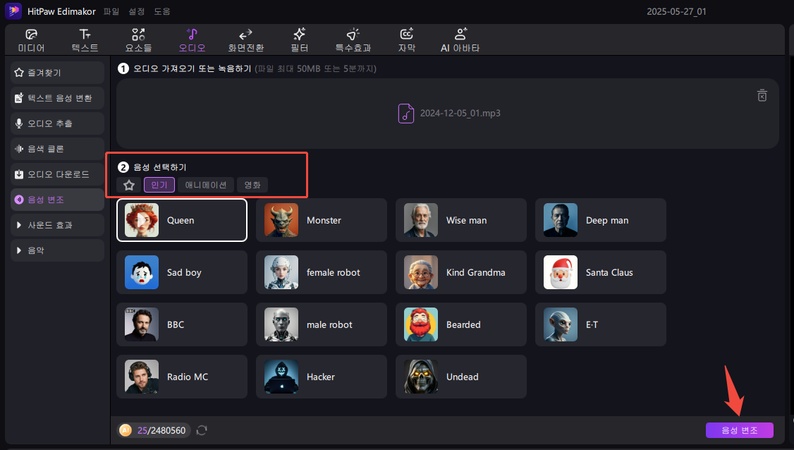
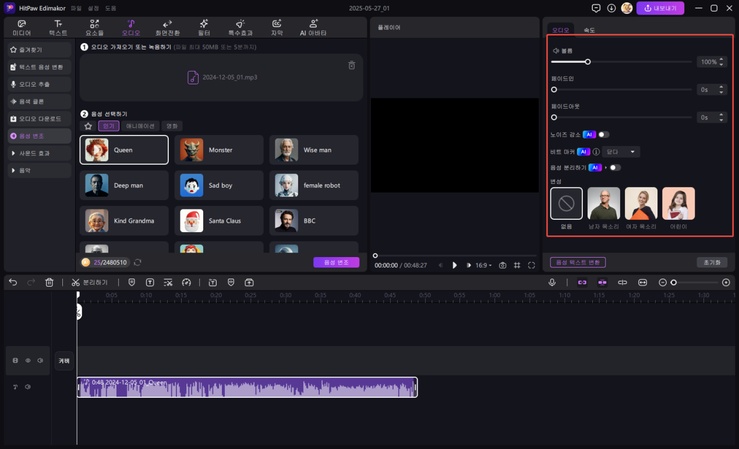




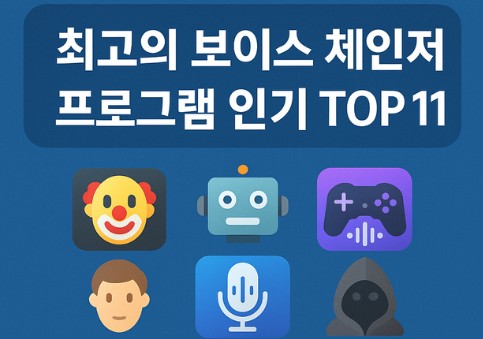
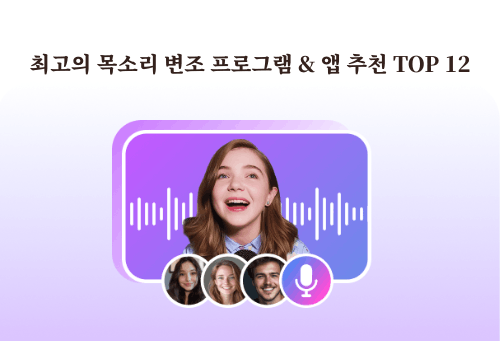

김희준
편집장
김희준 씨는 비디오 편집의 예술과 기술에 전념하는 Edimakor의 편집장입니다. 비주얼 스토리텔링에 대한 열정을 가진 김희준은 전문가 팁, 튜토리얼, 최신 동영상 제작 트렌드를 제공하는 고품질 콘텐츠 제작을 총괄합니다.
여기에서 평가하세요!